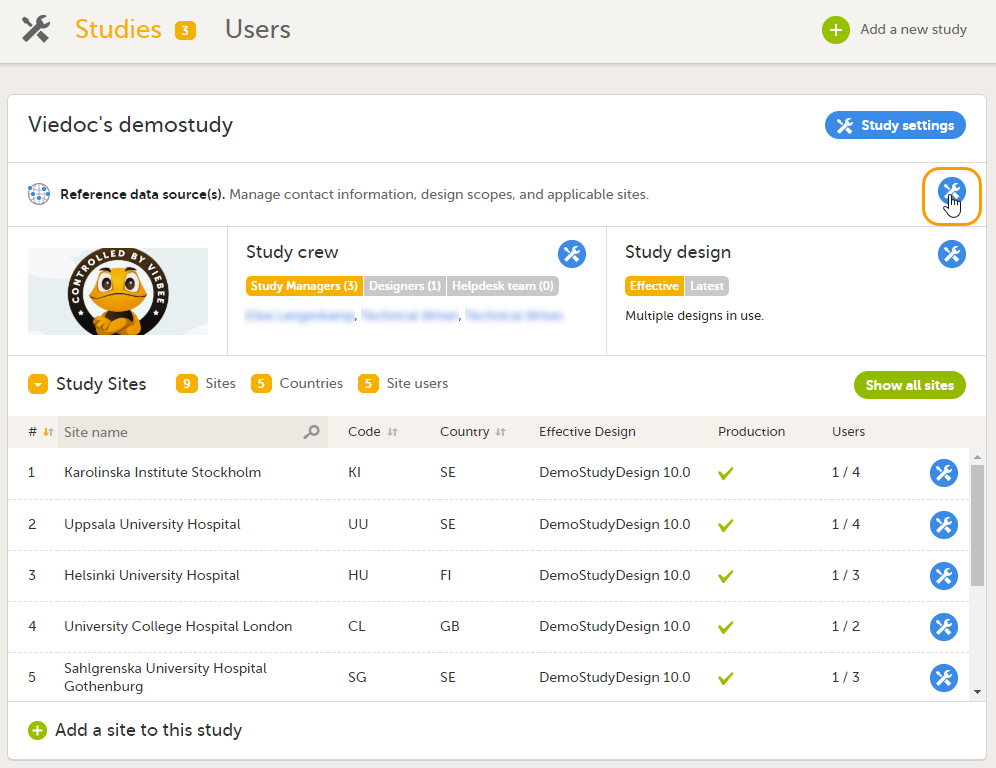管理参考值源
本课将阐述如何在Viedoc Admin中管理参考值源。
简介
About reference data
Viedoc offers support for adding reference data that will be automatically populated to specific forms. When reference data are configured for your study, it is not necessary to fill in reference values for each subject in each form separately.
It is possible to configure different sets of reference data that will be populated to the form based on:
- factors that can affect the reference data, such as age or gender
- reference data source, such as a lab
- site
- date
Terminology
| Term | Definition |
|---|---|
| Reference data source |
An institute that provides reference data, for example a lab. |
| Reference data scope | A mapping of the items that should be automatically populated with reference values, and the factors that they should depend on. One or more reference data scopes can be configured in Viedoc Designer > Global Settings, as set(s) of variables and factors (see definitions below). |
| Factor | A parameter that affects the reference data, for example a subject’s sex. Factors may affect the normal range for a test result. |
| Variable | A specific measurement to be carried out. |
| Date factor | The date the sample was collected or the measurement carried out. This field determines on which date the reference data to be populated are based, for example when the event date is not the same as the collection or measurement date. |
| Target type | An item of a certain type of information that a reference data source can provide for a specific variable (such as range, unit, low/high values, etc.). Any number of target types can be defined by the user. |
Workflow
Reference data are configured in Viedoc Designer, Viedoc Admin and Viedoc Clinic. The schematic below depicts what different steps need to be taken, and which roles have permission to perform these steps.
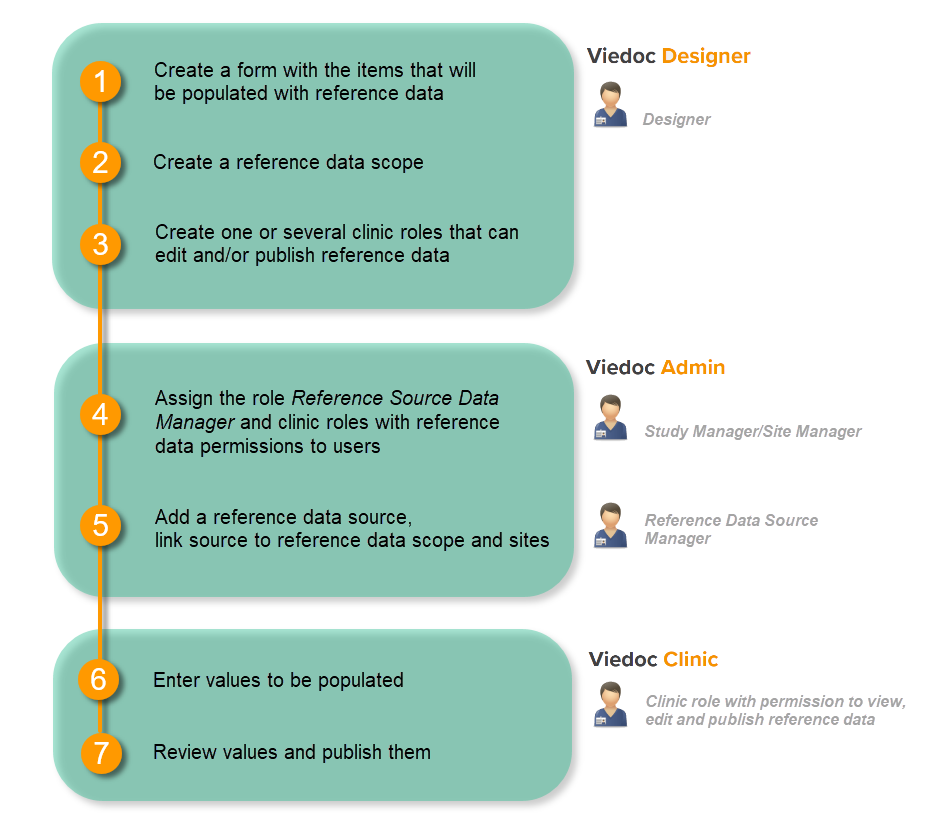 http://help.viedoc.net/l/5cf069/en/
http://help.viedoc.net/l/5cf069/en/
This is a single-sourced file that should have the following content:
Introduction to reference data, description of the workflow.
若您需要更多信息,请查看:
- 在Viedoc Designer中的Configuring reference data scopes
- 在Viedoc Admin中的管理参考值源(本课!)
- 在Viedoc Clinic中的使用参考值。
若您想要了解更多怎样使用参考值,请见:
也可参考视频教程:
Viedoc Admin中的参考值源
参考值源
参考值源是在Viedoc Admin中配置的。一个参考值源是一个提供参考值的机构,比如说实验室。您可添加多个参考值源,每个参考值源可和一个或者多个类型的实验室参考值所匹配,而参考值可以有以下需要考虑的因素与表单相关联:
- 哪些测量值需要使用参考值,
- 影响结果的因素,
- 使用的参考值范围和单位。
参考值源可以在研究中和一个或多个中心关联。
谁可以配置参考值源?
用户在Viedoc Admin中有权限编辑参考值源的人员有:
- 参考值源管理员 - 这个角色可以在研究层面管理参考值源。而参考值源管理员可以把管理参考值源的权限授权给中心管理员。
- 中心管理员 - 如果参考值源管理员允许中心管理员添加参考数据源,那么中心管理员可以在中心层面管理参考值源(相应的中心)。
请注意!由中心管理员添加的特定的参考值源不可被参考值源管理员编辑,但是可以被参考值源管理员查看。
请见管理用户以获得更多管理用户的信息。
参考值源管理对话框

点开参考值源,您可以:
1. 查看所有的参考值源,若您勾选了允许中心管理员添加参考数据源,则中心管理员可以管理相应中心的参考值源。
2. 查看参考值源的详细信息:
- 名称和地点(参考值源的)。
- Scope(s): 参考值源适用的实验室范围。
- Site(s): 适用于哪些中心。
- 最近一次修改人和修改时间。
3. 打开和编辑参考值源的详情。
4. 给参考值源排序:
- 修改日期以顺序或降序排列。
- (参考值源)的姓名以字母顺序或降序排序。
选中的排序方式将会显示为橙色。
5. 添加参考值源。
分步指南
添加一个参考值源
请注意! 添加参考值源只能由参考值源管理员和中心管理员(授权后)完成。
若您想要添加一个新的参考值源,请遵循以下步骤。
| 1 |
点击参考值源配置旁的工具图标。
|
| 2 |
点击添加。 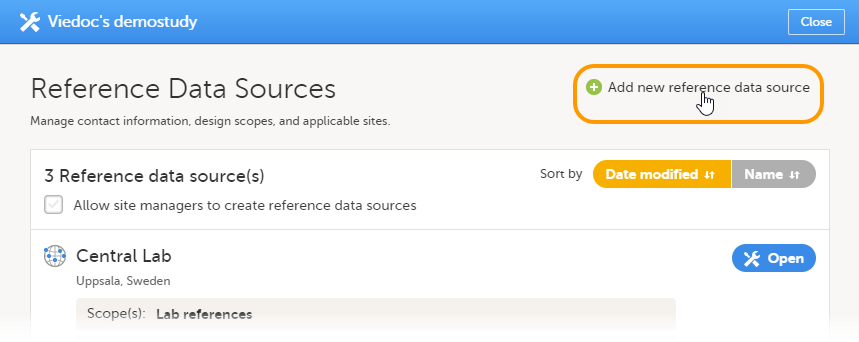
|
| 3 |
输入参考值源的信息:
在关联至以下参考值设置中,请选择参考值源的范围。 在在以下中心可用中,选择哪些中心需要和这个参考值源相关联。您可以添加一整个中心组或单独的中心(若您需要了解更多关于中心组的信息,请查看管理研究中心)。 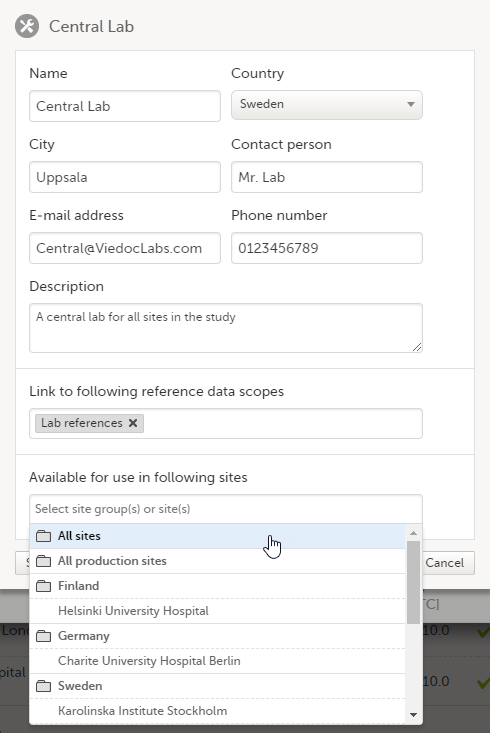
|
| 4 | 点击保存修改。信息参考值源将会被添加在列表中。 |
编辑一个参考值源
若您想要编辑一个参考值源,请遵循以下步骤。
| 1 |
点击参考值源配置旁的工具图标。
|
| 2 |
打开您想要编辑的参考值源。 
|
| 3 | 编辑后点击保存修改。 |
删除一个参考值源
若您需要删除一个参考值源,请遵循以下步骤。
请注意!如果有任何正式环境的中心已适用这个参考值源并且相应的参考值已经在Viedoc Clinic中发布,则这个参考值源无法删除。
| 1 |
点击参考值源配置旁的工具图标。
|
| 2 |
打开您想要删除的参考值源。 
|
| 3 |
点击删除。 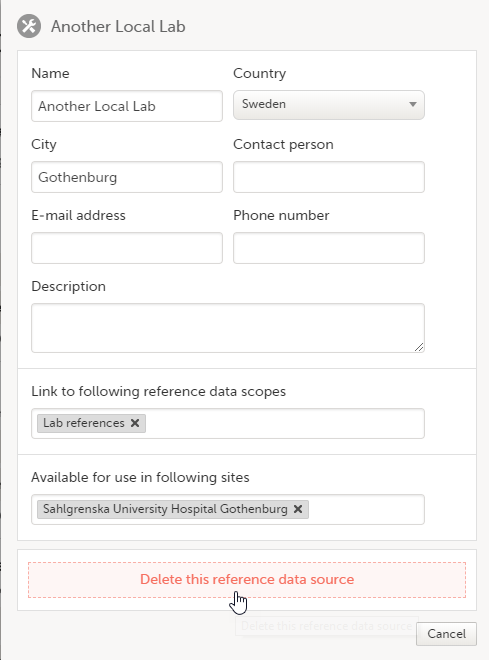
参考值源删除成功。 |